Nieuw in Microsoft Forms: Antwoorden later nog bewerken

Met de nieuwe update in Microsoft Forms kun je op een later tijdstip je antwoorden nog bewerken. Super handig, zeker als het om lange formulieren gaat. Je geeft gebruikers namelijk de mogelijkheid om het formulier in fases in te vullen. Of om nog eens goed na te denken over ingewikkelde vragen of datums aan te passen die toch niet blijken te passen in de agenda.
Dat doe je eenvoudig door in de instellingen van Forms een vinkje aanzetten: ‘Antwoorden aanpassen na indienen’. Dit kan je per formulier zo instellen en geldt dus niet meteen voor alle formulieren die je maakt. Als je dit vinkje aanzet, geef je de persoon die een MS Forms formulier heeft ingevuld de mogelijkheid om de inzending op te slaan in zijn/haar MS Forms bibliotheek. Zo kan de invuller de antwoorden later nog bewerken. Let wel op dat de persoon die de reactie heeft ingediend een Microsoft 365 account moet hebben met een licentie voor MS Forms (wat in de meeste licenties standaard zo is).
MS Forms antwoorden op een later tijdstip bewerken
Maar waar kan je dit vinkje dan vinden? Wanneer je het formulier aan het bewerken bent, klik je rechtsboven op de drie puntjes voor het menu.
- Kies ‘Instellingen’.
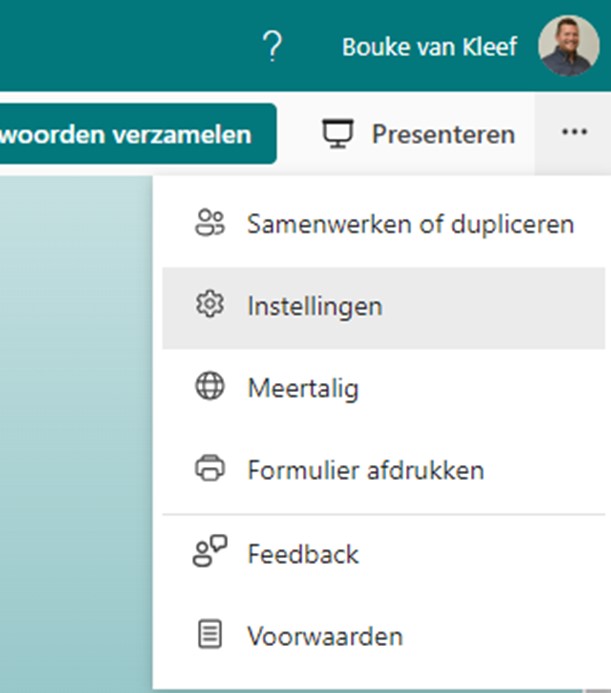
- Bij ‘Opties voor antwoorden’ zet je het vinkje aan bij ‘Respondenten toestaan hun antwoorden te bewerken’.

- Extra belangrijk nu: Stel een einddatum in tot wanneer mensen hun antwoord kunnen indienen of aanpassen.
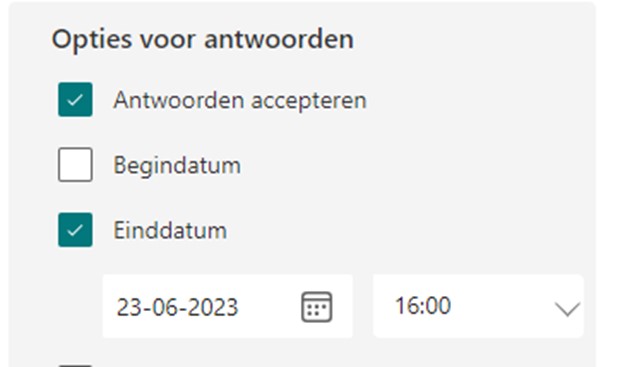
- Haal de link op die je wilt verspreiden onder de personen die het formulier mogen/kunnen/moeten invullen. Klik daarvoor op ‘Antwoorden verzamelen’.
- Kies wie mag invullen en klik op ‘Koppeling kopiëren’.
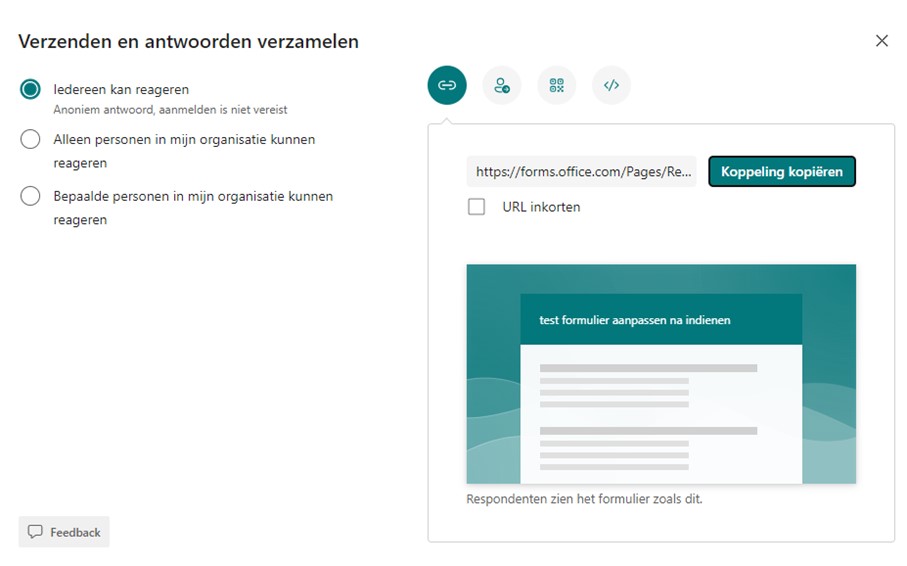
Wanneer je als ontvanger van de link nu het betreffende formulier invult, krijg je een nieuwe knop ná het verzenden van je antwoord:
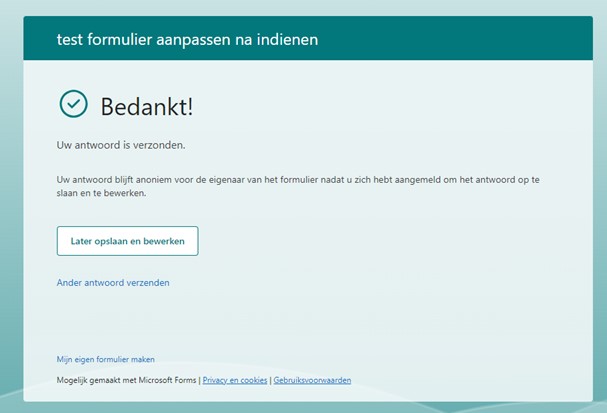
Als je op de knop ‘Later opslaan en bewerken’ klikt kan je in Forms online het ingevulde formulier terugvinden. Klik je op het formulier, dan kan je jouw reacties aanpassen met de knop ‘Antwoord bewerken’.
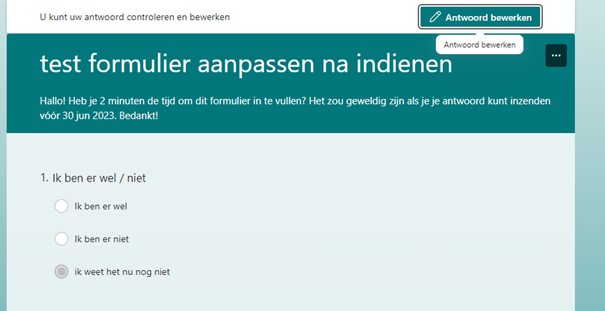
NB: Om het voor de gebruiker makkelijker te maken om een formulier op deze wijze in fases in te vullen, heeft het de voorkeur om zo min mogelijk verplichte velden op te nemen in het formulier. Je kunt het formulier namelijk niet verzenden voordat alle verplichte velden zijn ingevuld. En je moet eerst op verzenden klikken voordat je de knop ‘Later opslaan en bewerken’ in beeld krijgt.
Ik wens je veel succes met het toepassen van deze handige functie.
Bouke van Kleef
AVK Innovatiecoach en Microsoft expert





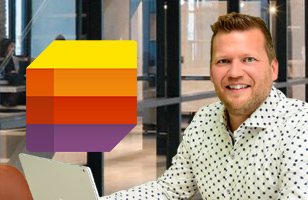

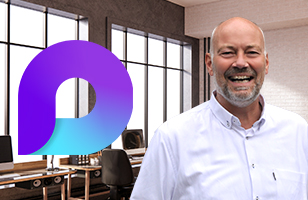




Volg ons